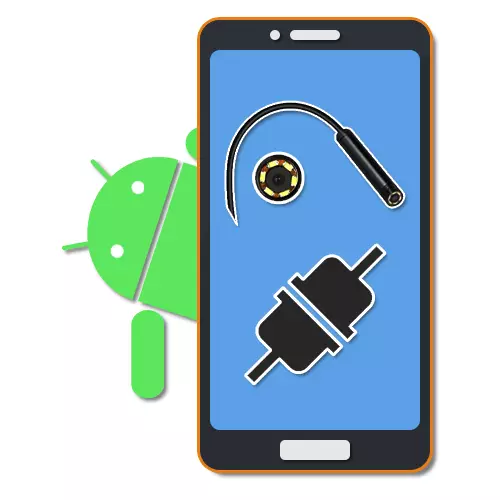
Endoscope ایک مفید آلہ ہے جو آپ کو اگر ضرورت ہو تو مشکل تک پہنچنے والے مقامات میں گھسنے اور معائنہ کرنے کی اجازت دیتا ہے. اور اگرچہ اس طرح کے ایک آلہ ابتدائی طور پر طبی مقاصد کے لئے تیار کیا گیا تھا، آج یہ ممکن ہے کہ کسی بھی کمپیوٹر یا اسمارٹ فون کے ساتھ مل کر استعمال کے بعد کسی خاص مسائل کے بغیر اسے خریدنے کے لئے ممکن ہو. ہم مضمون کے ساتھ دوسرے کنکشن کے اختیارات کے بارے میں مزید معلومات کے بارے میں کہا جائے گا.
لوڈ، اتارنا Android پر endoscope سے منسلک
ٹیلی فون کے ساتھ ایک اینڈوسکوپ سے منسلک کرنے کے طریقہ کار کو دو مراحل میں تقسیم کیا جاسکتا ہے جو کیبل کو منسلک کرنے اور خصوصی پروگراموں میں سے ایک کا استعمال کرتے ہوئے کم کیا جا سکتا ہے. کنکشن کو کامیابی سے انسٹال کرنے کے لئے، لوڈ، اتارنا Android ڈیوائس کے لئے کچھ مخصوص ضروریات اور OS کے انسٹال ورژن غیر حاضر ہیں.مرحلہ 1: ہارڈ ویئر کنکشن
فی الحال، ایک بیرونی چیمبر سے منسلک دو اقسام ہیں جو وائرڈ اور وائرلیس کنکشن میں تقسیم ہوتے ہیں. ہم دونوں اختیارات دیکھیں گے.
اختیاری 1: یوایسبی Endoscope.
یوایسبی ڈیوائس کو فون پر منسلک کرنے کے لئے، کیبل اور "یوایسبی مائیکرو-یوایسبی" کو منسلک کرنے کی ضرورت ہے. زیادہ تر اکثر، اینڈوسکوپ اصل میں ایک مائیکرو USB پلگ ان سے لیس ہے، جو فون پر اسی بندرگاہ سے منسلک ہونا چاہئے.
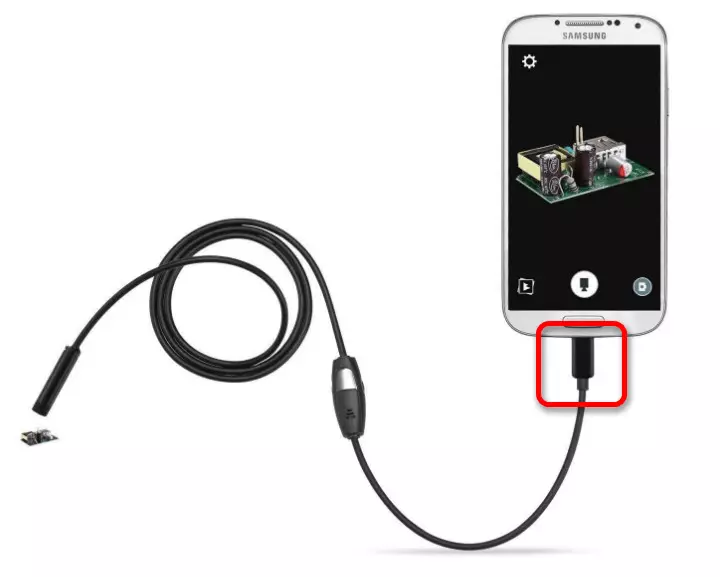
یہ توجہ دینے کے قابل ہے کہ تمام اسمارٹ فونز USB Endoscopes کے ساتھ مطابقت رکھتا ہے، کیونکہ کچھ ماڈل کھپت کے لحاظ سے زیادہ مطالبہ کرتے ہیں اور اس وجہ سے فون پر بندرگاہ سے منسلک نہیں کیا جاسکتا ہے کیونکہ کیمرے اور backlight کے بیک وقت آپریشن کے لئے توانائی کی کمی کی وجہ سے فون پر بندرگاہ سے منسلک نہیں کیا جا سکتا. . اس طرح کے پابندیوں کو بائی پاس کرنے کے لئے یہ ناممکن ہے، لہذا ایک ماڈل کو منتخب کرتے وقت اس پر غور کریں.
اختیار 2: وائی فائی اینڈوسکوپ
- اینڈوسکوپ کے کچھ مہنگی ماڈل آپ کو ایک وائی فائی ماڈیول کا استعمال کرتے ہوئے منسلک کرنے کی اجازت دیتا ہے جو فون اور کمپیوٹر دونوں کے ساتھ مطابقت رکھتا ہے. سب سے پہلے، اسکرین شاٹ میں نشان لگا دیا گیا بٹن پر کلک کرکے وائی فائی کو تبدیل کریں.

آلے سے مائیکرو USB کیبل سے بندرگاہ سے مربوط سبز اشارے اور وائی فائی آئکن سے منسلک کریں. اس کی وجہ سے، کیمرے وائرلیس نیٹ ورک پر سگنل ٹرانسمیشن کے لئے تیار ہو جائے گا.
نوٹ: دوسرا بندرگاہ صرف چارج کرنے کے لئے استعمال کیا جاتا ہے، جیسا کہ وائرڈ اینڈوسکوپ کی مخالفت کی جاتی ہے، یہ آلہ بلٹ میں بیٹری کی قیمت پر کام کرتا ہے.
- فون پر "ترتیبات" پر جائیں، "وائی فائی" سیکشن پر جائیں اور وائرلیس موڑ سلائڈ استعمال کریں. اس کے بعد، دستیاب آلات کی تلاش خود کار طریقے سے شروع ہو گی.
- اس فہرست میں جو ظاہر ہوتا ہے، مطلوبہ آلہ کو منتخب کریں، جس کا نام Endoscope ماڈل کے نام سے مطابقت رکھتا ہے. جاری رکھنے کے لئے، نیٹ ورک کے عنوان ونڈو میں، "کنیکٹ" کے بٹن پر کلک کریں.
- کنکشن کو کامیابی سے انسٹال کرنے کے لئے، آپ کو ڈیفالٹ ڈویلپر کی طرف سے انسٹال ایک PIN کی وضاحت کرنے کی بھی ضرورت ہوگی. اس کے ساتھ ساتھ نیٹ ورک کا نام، کٹ کے ہدایات میں اسے تلاش کرنے کے لئے یہ ضروری ہے، کیونکہ مجموعی مختلف آلات پر اختلافات مختلف ہوسکتی ہیں.

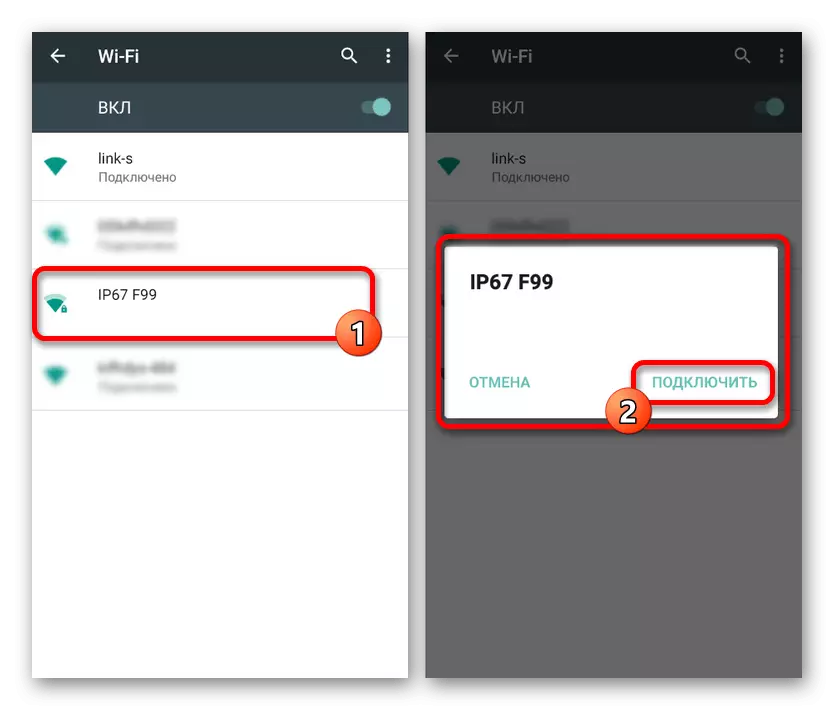
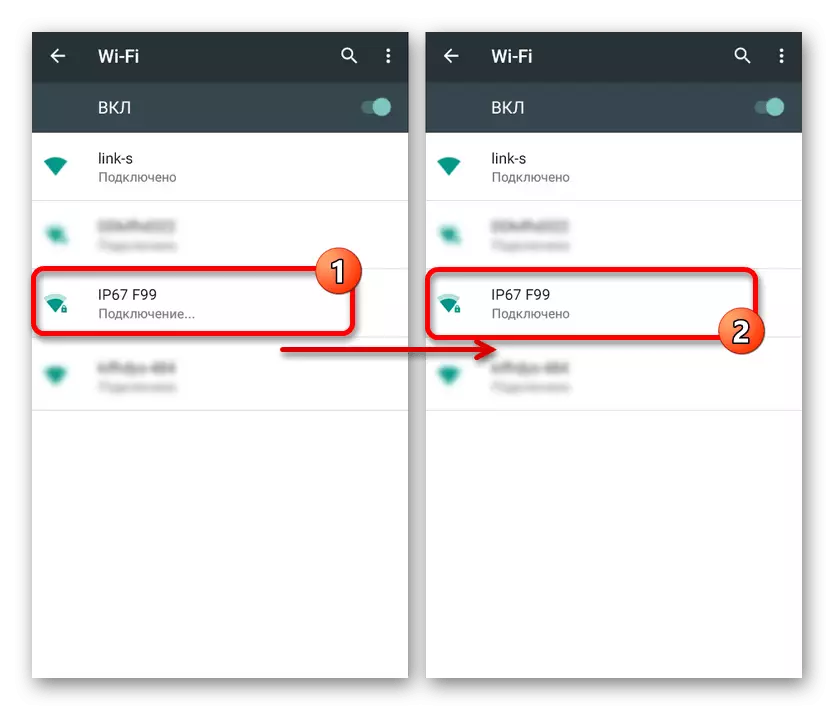
فعال کرنے کے لئے، کبھی کبھی فون اسکرین پر خصوصی ونڈو کے ذریعہ کنکشن کی تصدیق کرنے کے لئے ضروری ہے. اس کے نتیجے میں، معیاری کیمرے کی درخواست کو کھول دیا جانا چاہئے یا ہم سے متعلق خصوصی پروگراموں میں سے ایک. ایک ہی وقت میں، اسمارٹ فون کے ماڈل پر منحصر ہے، کچھ اعمال مختلف ہو جائیں گے.
مرحلہ 2: Endoscope کے لئے درخواستیں
جب فون سے منسلک ہوتا ہے تو اینڈوسکوپ کے کچھ ماڈل کیمرے کے ساتھ کام کرنے کے لئے معیاری ایپلی کیشنز کا استعمال کرسکتے ہیں، تاکہ خصوصی سافٹ ویئر کی ضرورت ہو. تاہم، اس طرح کے اختیارات بلکہ استثناء ہیں، جبکہ آلات کی زبردست اکثریت صرف Google Play پر ڈاؤن لوڈ کرنے کے لئے دستیاب خصوصی ایپلی کیشنز میں سے ایک کے ساتھ کام کرے گی.
OTG دیکھیں
بہترین لوڈ، اتارنا Android پروگرام جو آپ کو تصویر وصول کرنے اور علیحدہ علیحدہ کیمرے کو کنٹرول کرنے کی اجازت دیتا ہے، آپ کو OTG نقطہ نظر کو محفوظ طریقے سے کال کر سکتے ہیں. یہ درخواست زیادہ سے زیادہ USB endoscopes کے ساتھ مطابقت رکھتا ہے اور وائی فائی کے ذریعہ منسلک آلات کے ساتھ مناسب طریقے سے کام کرسکتا ہے.
Google Play مارکیٹ سے OTG دیکھیں ڈاؤن لوڈ کریں
- ہدایات کے پہلے حصے سے اعمال انجام دینے کے بعد، OTG نقطہ نظر کھولیں. اس کے نتیجے میں، تصویر اسکرین یا تصویر پر بیرونی چیمبر سے ظاہر ہوتا ہے. کنکشن کو اپ ڈیٹ کرنے کے لئے، آپ اسکرین کے بائیں اوپری کونے میں آئیکن کا استعمال کرسکتے ہیں.
- درخواست کی مدد سے، آپ ویڈیو یا تصاویر بنا سکتے ہیں، بہت سے Endoscopes کی خصوصیات کے ساتھ مجموعہ میں، اعلی معیار کی ضمانت دیتا ہے. اس کے علاوہ، معاون مینو کا استعمال کرتے ہوئے تصویر کو کھلایا یا گھوم دیا جا سکتا ہے.
- خصوصی توجہ سرایت کردہ درخواست کی ترتیبات کا مستحق ہے، کئی پیرامیٹرز جیسے ویڈیو موڈ اور پانی کے نشانوں کی نمائش کی طرف سے محدود. OS کے ورژن پر منحصر ہے، درخواست سب سے بہتر یا بدترین کے لئے مختلف ہوتی ہے.


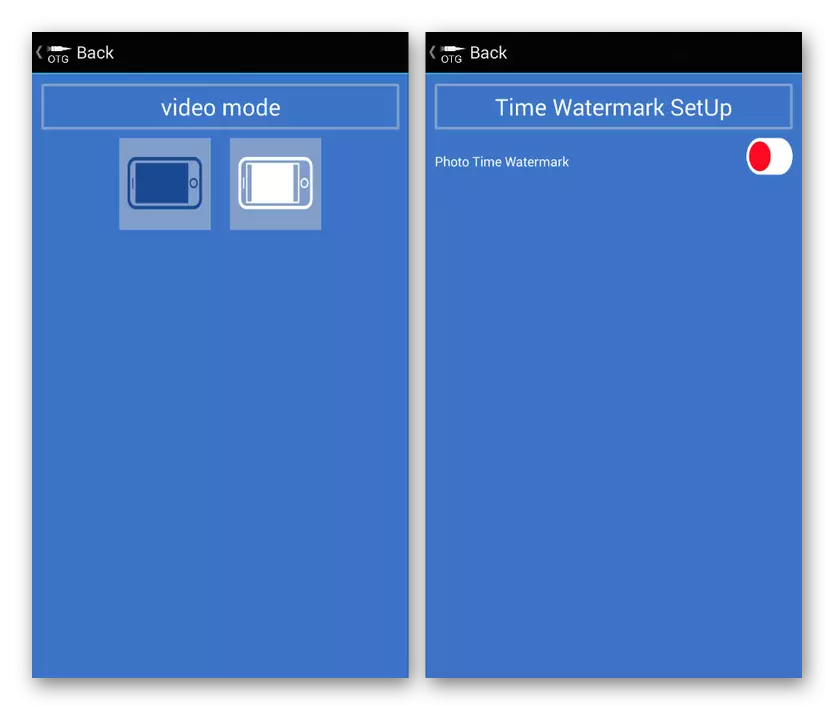
حقیقت یہ ہے کہ یہ فیصلہ ابتدائی طور پر اینڈوسکوپ کے ساتھ کام کرنے کا ارادہ رکھتا ہے اور سب سے بہتر ہے، پہلی جگہ میں OTG نقطہ نظر کا استعمال کرنے کی کوشش کریں. یہ یہ بھی یاد ہے کہ سوفٹ ویئر کے ساتھ مطابقت پیکیج پر یا آلہ کے ہدایات میں بیان کیا جاسکتا ہے.
AN98.
AN98، اور اس کے ساتھ ساتھ آپ کے اوپر پر تبادلہ خیال کیا گیا ہے، خاص طور پر Endoscope کے ساتھ کام کرنے کا مقصد ہے، لہذا اسے شاید الگ الگ انسٹال کرنا ہوگا. یہ OTG نقطہ نظر سے بہت مختلف نہیں ہے اور تقریبا ایک جیسی افعال فراہم کرتا ہے. اس کے علاوہ، آلات کے زیادہ سے زیادہ ماڈل بھی AN98 کے ذریعے کام کریں گے.
Google Play مارکیٹ سے AN98 ڈاؤن لوڈ کریں
- کیمرے سے تصویر تک رسائی حاصل کرنے کے لئے، درخواست کھولیں اور مکمل کرنے کیلئے ڈاؤن لوڈ کرنے کا انتظار کریں. اگر سیاہ اسکرین اس کے بعد ظاہر ہوتا ہے، تو آپ کے اسمارٹ فون کے ساتھ بیرونی کیمرے کنکشن کی جانچ پڑتال کریں اور اوپری بائیں کونے میں بٹن کا استعمال کرتے ہوئے کنکشن کو اپ ڈیٹ کریں.
- یہاں، ماضی کے معاملے میں، آپ تصویر کو گھومنے یا عکاسی کر سکتے ہیں، تصاویر اور ویڈیوز تخلیق کرسکتے ہیں جو درخواست کے ورکنگ فولڈر میں ذخیرہ کیے جاتے ہیں. اس صورت میں، تصویر بنانے کے بعد کیمرے کا کنٹرول صرف دستیاب ہے.
- OTG نقطہ نظر کے برعکس، ترتیبات یہاں بہت محدود ہیں اور ان کے اپنے مینو بھی نہیں ہیں. تصویر اور ویڈیو فلم سازی کا استعمال کرتے وقت صرف ایک ہی چیز ہے جو گرفتاری کا علاقہ ہے.
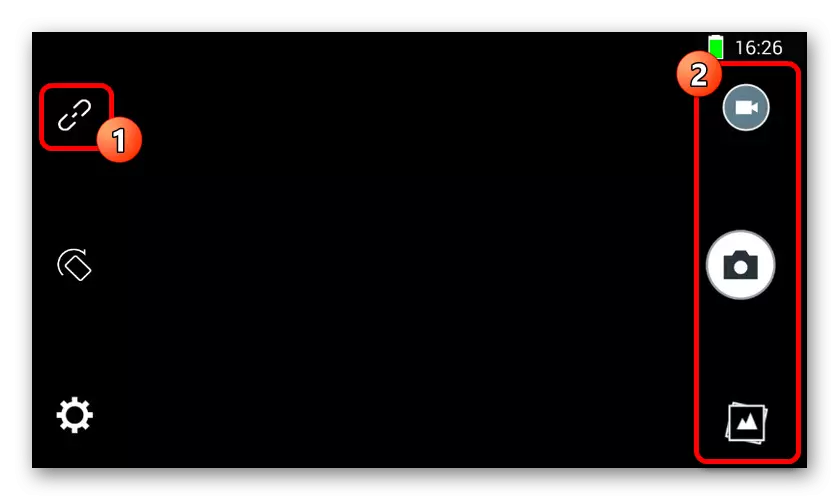
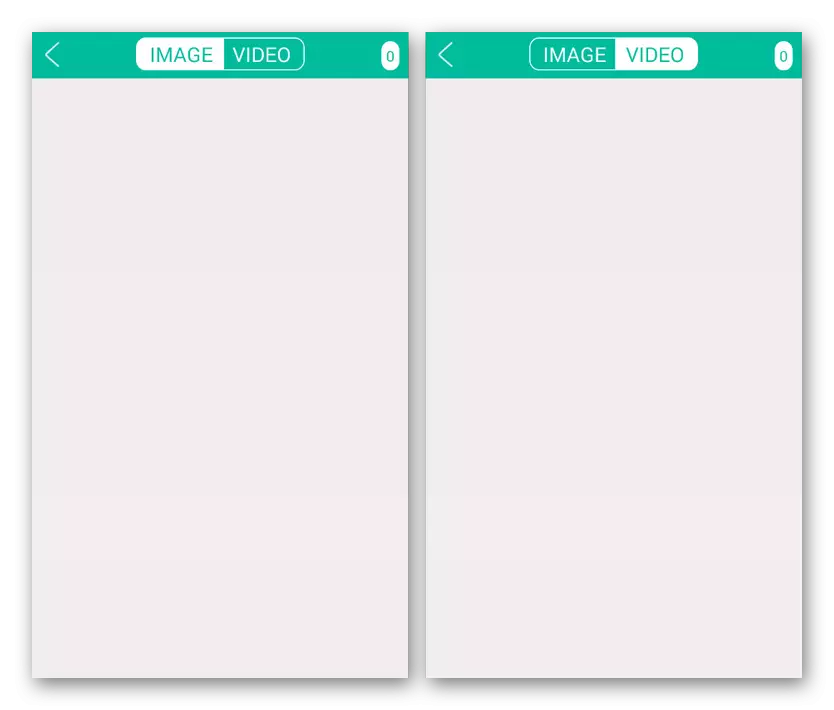
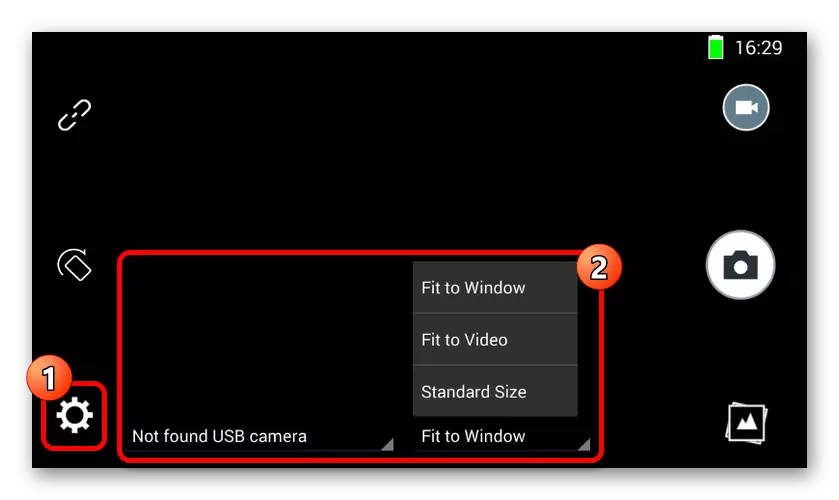
یہ پروگرام کیمرے کے ساتھ کام کرنے کا بہترین اختیار ہے، خاص طور پر اگر کسی وجہ سے کسی وجہ سے پہلی درخواست غیر کام کرنے کے لئے نکلے. آپ OS کے ورژن کے بغیر، کسی بھی اسمارٹ فون پر سافٹ ویئر استعمال کرسکتے ہیں.
کیمرے فائی.
یہ درخواست گزشتہ متغیرات سے بہت مختلف ہے، کیونکہ یہ اصل میں ایک اینڈوسکوپ کے لئے نہیں بلکہ کسی بیرونی چیمبر کے لئے نہیں ہے. یہ آپ کو زیادہ سے زیادہ افعال استعمال کرنے کی اجازت دیتا ہے، لیکن آپ ایک سے زیادہ آلات کے ساتھ مطابقت کی ضمانت نہیں دے سکتے ہیں.
Google Play مارکیٹ سے Cameffi ڈاؤن لوڈ کریں
- اینڈوسکوپ کو فون پر مربوط کریں اور درخواست چلائیں. پہلے شمولیت کے دوران، آپ کو اسی ونڈو میں اضافی اجازتوں کی تصدیق کرنے کی ضرورت ہوگی.
- اگر ایک تصویر خود کار طریقے سے موڈ میں اسکرین پر ظاہر ہوتا ہے تو، بیرونی چیمبر کی جانچ پڑتال یا دوبارہ منسلک کریں اور نیچے پینل پر کنکشن بٹن دبائیں. نتیجے کے طور پر، تصویر کو اپ ڈیٹ کرنا ہوگا.
- جیسا کہ ہم نے پہلے ذکر کیا، خصوصیات کی وجہ سے کچھ اضافی خصوصیات موجود ہیں. مثال کے طور پر، آپ کو صرف فریم کی حیثیت کو کنٹرول نہیں کر سکتے ہیں، بلکہ تصویر بنانے سے پہلے اس کے برعکس بھی اس کے برعکس چمکتا ہے.
- پیرامیٹرز بھی سیکشنوں کی ایک بڑی حد فراہم کرتے ہیں. آپ کو اپنے اختیارات کا مطالعہ کرنا پڑے گا، کیونکہ اینڈوسکوپ کے کام کو متاثر کرنے کا واحد نقطہ نظر "کیمرے کا انتخاب" ہے. یہاں یہ ہے کہ اگر آپ کسی بھی وجہ سے بلٹ میں فون کیمروں کا استعمال کرتے ہیں تو آپ بیرونی آلہ کی وضاحت کرسکتے ہیں.
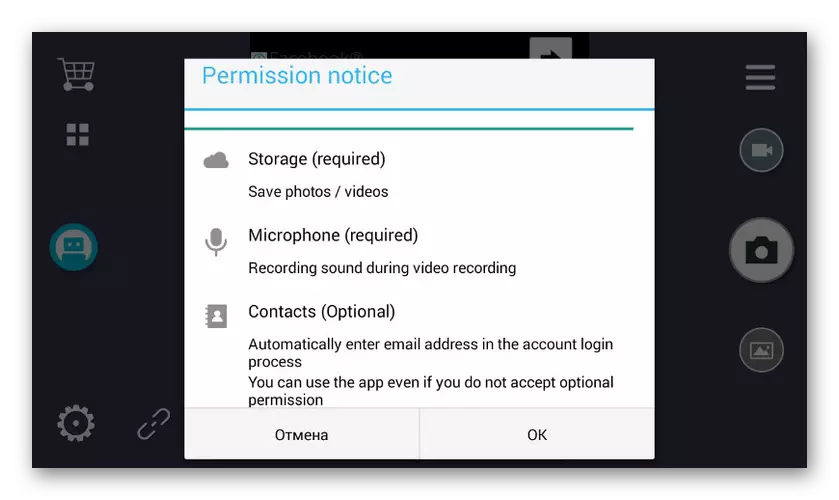
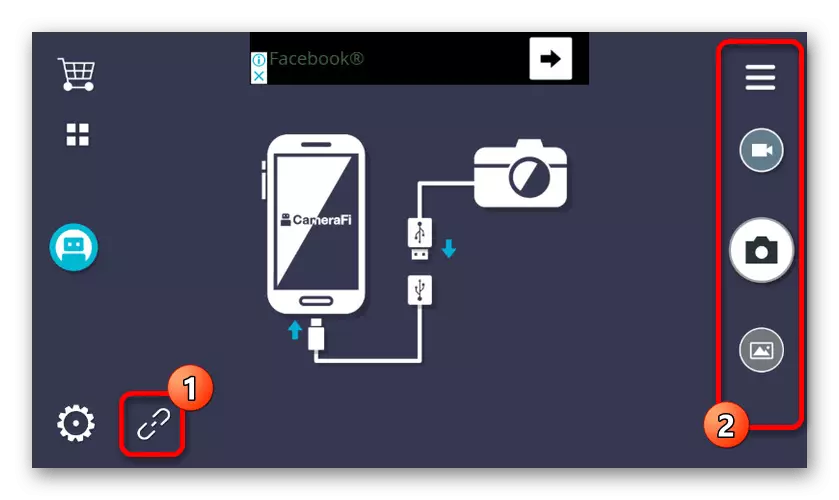
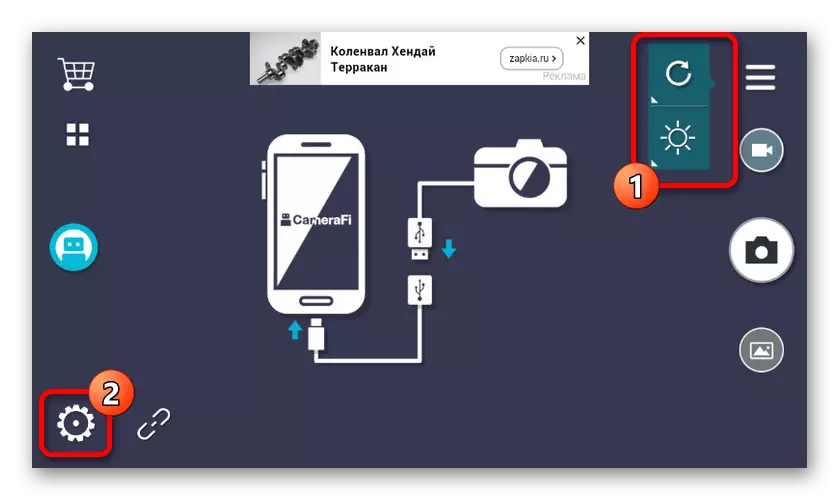

درخواست کا بنیادی مسئلہ ہر صفحے پر اشتہارات کی موجودگی میں ہے، بشمول ترتیبات کے ساتھ سیکشن بھی شامل ہے. آپ مناسب پیکیج کو منتخب کرکے بلٹ ان اسٹور کے ذریعہ اشتہارات کو غیر فعال کرسکتے ہیں.
وائی فائی دیکھیں
آخری سافٹ ویئر جو اینڈوسکوپ کے ساتھ کام کرنے کے لئے مناسب طریقے سے مناسب ہے وہ وائی فائی کا نقطہ نظر ہوگا، جس کا مقصد وائرلیس کنکشن کے ساتھ آلہ پر اہم لائن ہے. یہ درخواست صرف آلہ کے وائی فائی ورژن کے ساتھ مجموعہ میں استعمال کیا جانا چاہئے.
Google Play مارکیٹ سے وائی فائی دیکھیں ڈاؤن لوڈ کریں
- دستخط "منسلک" ہے اس سے پہلے "ترتیبات" کے ذریعے وائی فائی کے ذریعہ endoscope سے رابطہ قائم کریں. مزید ڈاؤن لوڈ کردہ درخواست پیشگی طور پر کھولیں اور تصویر کا انتظار کریں.
- درخواست تمام بنیادی افعال فراہم کرتا ہے، چاہے یہ بیرونی وائی فائی کیمرے کا استعمال کرتے ہوئے تصویر یا ویڈیو ہے. لائبریری تک رسائی حاصل کرنے کے لئے دو ٹیبز کے ساتھ علیحدہ صفحے بھی فراہم کرتا ہے.
- ترتیبات میں، آپ نام یا پاس ورڈ تبدیل کرسکتے ہیں، تاہم، یہ اینڈوسکوپ کے لئے دستیاب نہیں ہوگا. صرف اہم پیرامیٹر اجازت کو تبدیل کرنے کی صلاحیت ہے.
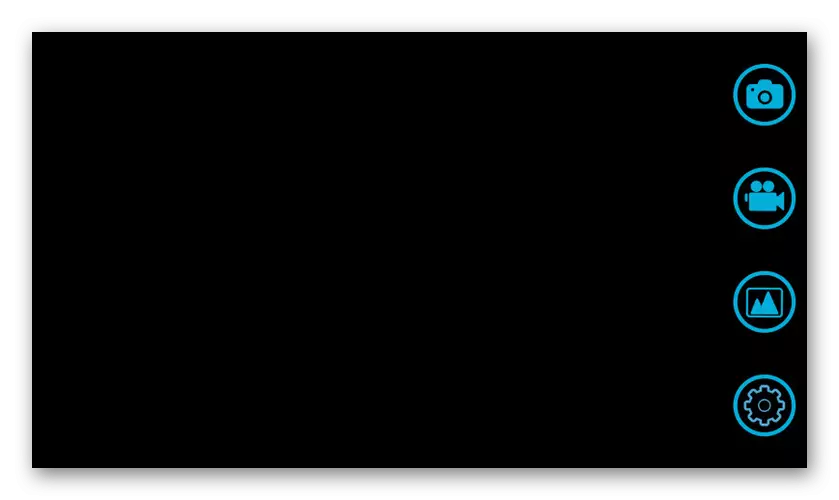

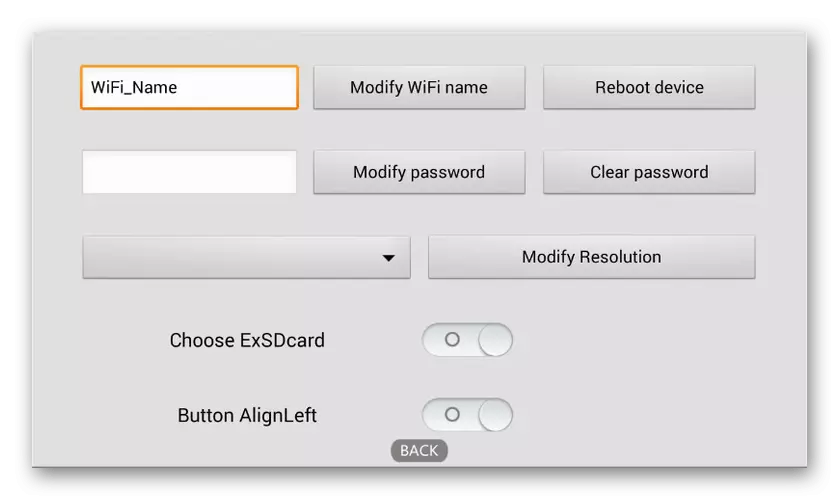
جیسا کہ آپ دیکھ سکتے ہیں، زیادہ تر معاملات میں یہ کافی ہے کہ وہ تصویر کو کیمرے سے تصویر تک رسائی حاصل کرنے کے قابل بنائے یا کم از کم سافٹ ویئر کے ساتھ اینڈوسکوپ کی مطابقت کا تعین کریں.
منسلک ہارڈ ویئر کے لئے ہدایات اور اینڈوسکوپ کے بعد کے استعمال کو کامیابی سے فون کے ساتھ بیرونی کیمرے سے رابطہ قائم کرنے کے لئے کافی کافی ہے. ممکنہ مسائل سے بچنے کے لۓ، طریقہ کار کا مشاہدہ کریں، سب سے پہلے کیمرے سے منسلک اور صرف اس ٹیسٹنگ ایپلی کیشنز کے بعد.
